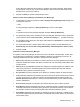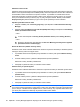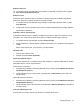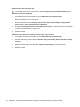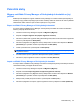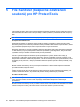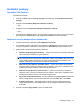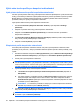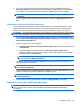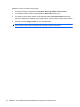ProtectTools (select models only) - Windows 7
5. Pro ochranu souborů nebo složek před automatickým bezpečným odstraněním klepněte v
Remove (Odstranit) (Bezpečně neodstraňovat následující) na Add (Přidat) a poté procházejte
nebo zadejte cestu k souboru nebo složce. Klepněte na Open (Otevřít) a potom na OK.
POZNÁMKA: Pro odstranění prostředku ze seznamu pro vyjmutí klepněte na prostředek a poté
na Odstranit.
6. Pokud si přejete nastavit profil bezpečného odstranění, klepněte na Apply (Použít) a poté na
OK.
Přizpůsobení profilu pro jednoduché odstranění
Profil pro jednoduché odstranění provede standardní odstranění a ne bezpečné odstranění. Pokud
přizpůsobíte profil pro jednoduché odstranění, určíte, které prostředky zahrnout do jednoduchého
odstranění a u kterých provést potvrzení před jednoduchým odstraněním a které z něj vyjmout:
POZNÁMKA: Pokud používáte jednoduchý způsob odstranění, můžete čas od času provést čištění
volného místa u prostředků, které byly odstraněny ručně nebo pomocí Koše systému Windows.
1. Otevřete File Sanitizer (Bezpečné odstranění souborů) a klepněte na Settings (Nastavení),
poté na Simple Delete Setting (Nastavení jednoduchého odstranění) a poté klepněte na View
Details (Zobrazit podrobnosti).
2. Vyberte prostředky, které chcete odstranit:
●
V Available delete options (Dostupné možnosti odstranění) klepněte na prostředek a poté
na Add (Přidat).
●
Pro přidání běžného prostředku klepněte na Add Custom Option (Přidat vlastní
možnost), zadejte název souboru nebo složky a poté klepněte na OK. Klepněte na vlastní
prostředek a potom na Add (Přidat).
POZNÁMKA: Pro odstranění prostředku z dostupných možností odstranění klepněte na
prostředek a poté na Remove (Odstranit).
3. Pod Delete the following (Odstranit následující) zaškrtněte políčko vedle prostředku, který
chcete potvrdit před odstraněním.
POZNÁMKA: Pro odstranění prostředku ze seznamu pro odstranění klepněte na prostředek a
poté na Remove (Odstranit).
4. V Do not delete the following (Neodstraňovat následující) klepněte na Add (Přidat) pro vybrání
určitého prostředku, který chcete z bezpečného odstranění vyjmout.
POZNÁMKA: Pro odstranění prostředku ze seznamu pro vyjmutí klepněte na prostředek a poté
na Delete (Odstranit).
5. Pokud si přejete nastavit profil odstranění, klepněte na Apply (Použít) a poté na OK.
Nastavení rozvrhu pro čištění volného místa
POZNÁMKA: Čištění volného místa je pro ty prostředky, které jste odstranili pomocí Koše Windows
nebo manuálně. Čištění volného místa neposkytuje žádné další zabezpečení odstraněným
prostředkům.
Instalační postupy 53